Cómo usar Siri para controlar sus dispositivos inteligentes Tapo
Recent updates may have expanded access to feature(s) discussed in this FAQ. Visit your product's support page, select the correct hardware version for your device and check either the Datasheet or the firmware section for the latest improvements added to your product.
La aplicación Accesos directos en su dispositivo iOS le permite controlar rápidamente sus dispositivos inteligentes Tapo. Puedes pulsar o preguntarle a Siri. Pídale a Siri que encienda el enchufe Tapo, ajuste el brillo de la bombilla Tapo y controle los dispositivos que usa donde quiera que esté.
Es fácil crear un nuevo acceso directo personalizado con la aplicación Accesos directos para iPhone o iPad. Cada atajo comprende una serie de acciones. Cada acción es un solo paso que realiza una función. Una vez que creas un atajo, puedes decir "Hola Siri", luego el nombre del atajo para ejecutar el atajo.
Antes de que empieces:
- Asegúrese de que su dispositivo Tapo esté configurado correctamente y que el control remoto esté funcionando.
- Asegúrese de que el nombre de su dispositivo Tapo sea fácil de reconocer. Cada dispositivo Tapo debe tener un nombre único.
- Asegúrese de haber actualizado sus dispositivos iOS a iOS 12 o superior para usar la aplicación Accesos directos.
Empezar:
1. En su iPhone o iPad, abra la aplicación Accesos directos .
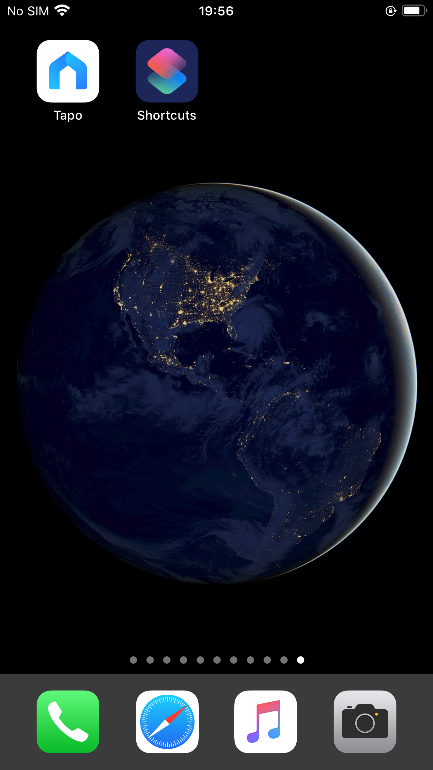
2. Toque + o Crear acceso directo para crear un nuevo acceso directo.
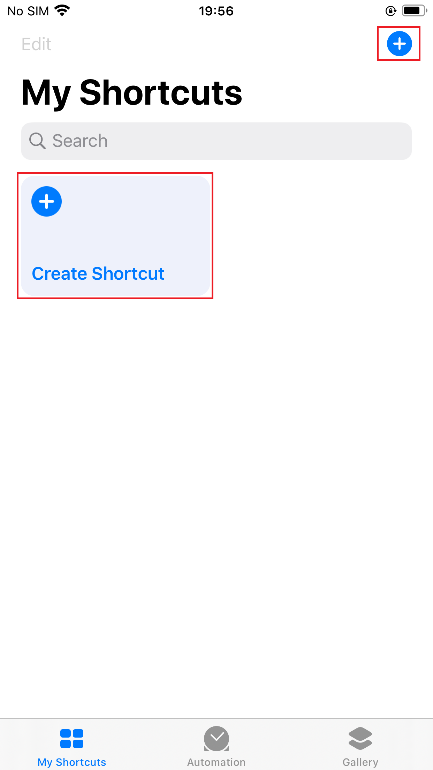
3. Toque + Agregar acción .
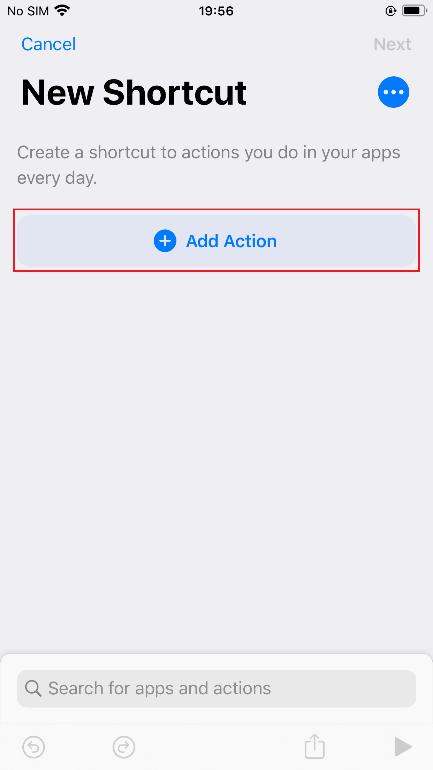
4. Toque Aplicaciones y elija Tapo ; o ingrese Tapo en la barra de búsqueda.
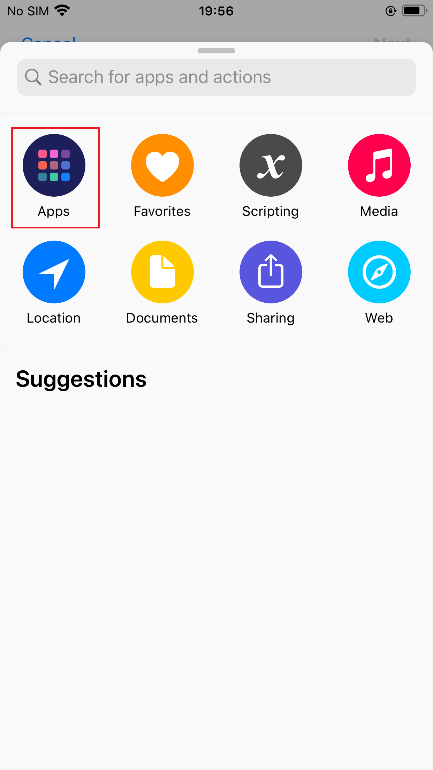
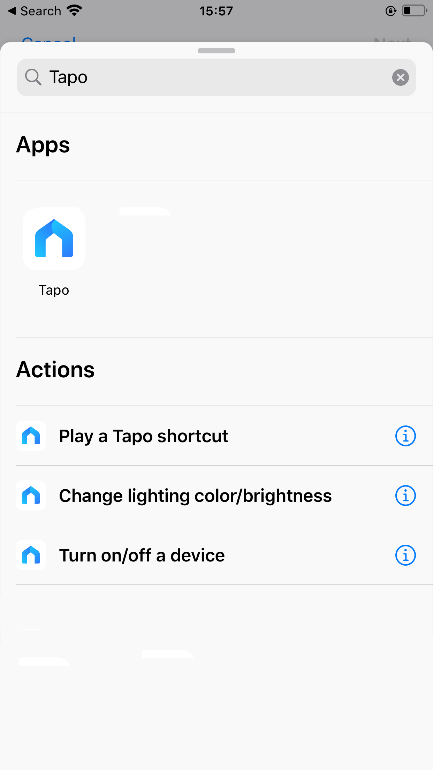
5. Elija el atajo que desee.
EJEMPLO: si desea apagar la lámpara de su dormitorio, seleccione "Encender/apagar un dispositivo" cuando se acueste.
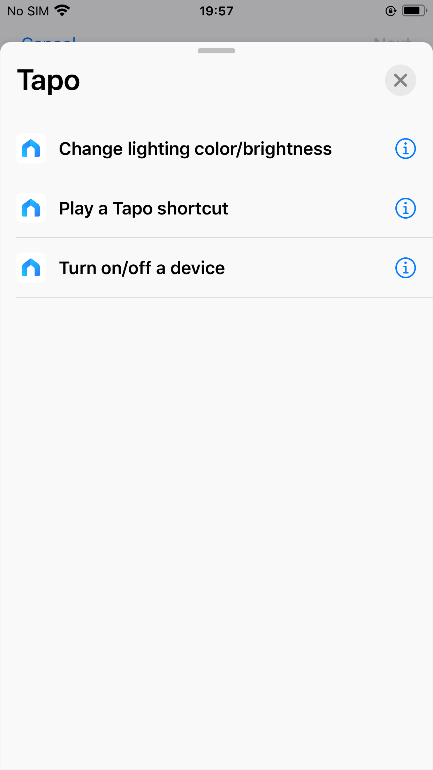
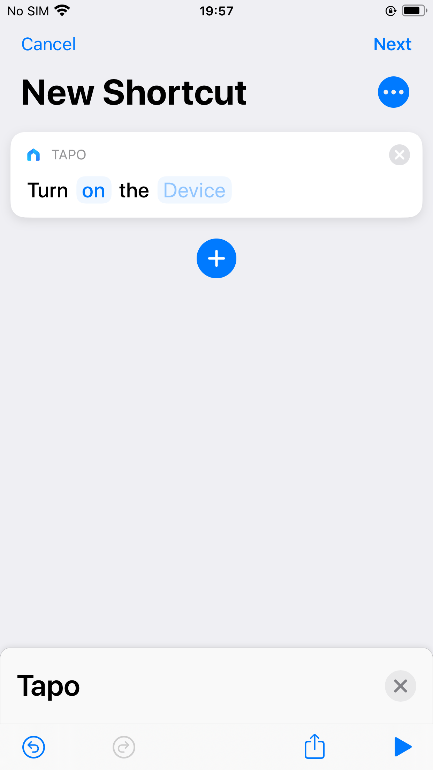
6. Agregue acciones en el editor de atajos tocando los sectores azules. Presiona Siguiente .
EJEMPLO: aquí, seleccione "apagado" como estado de destino y "Enchufe inteligente" en su dormitorio como dispositivo de destino.
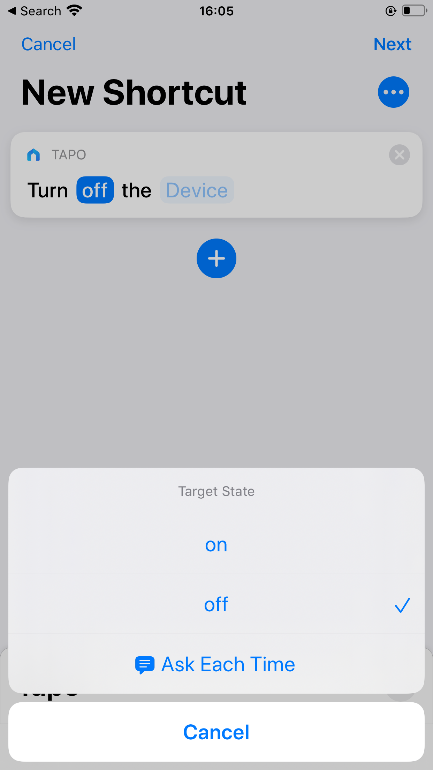
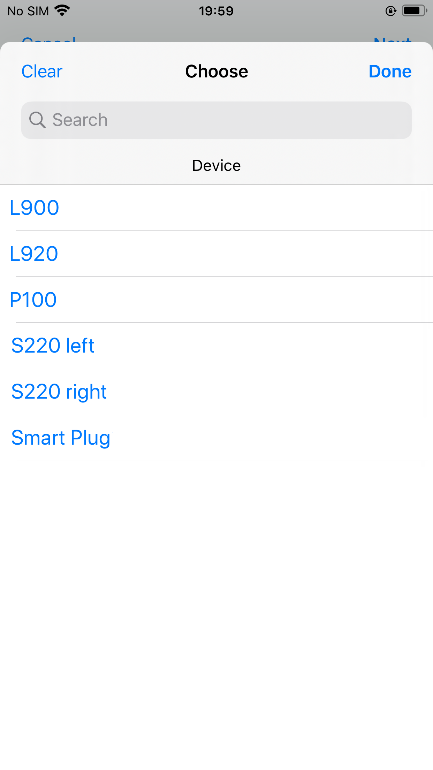
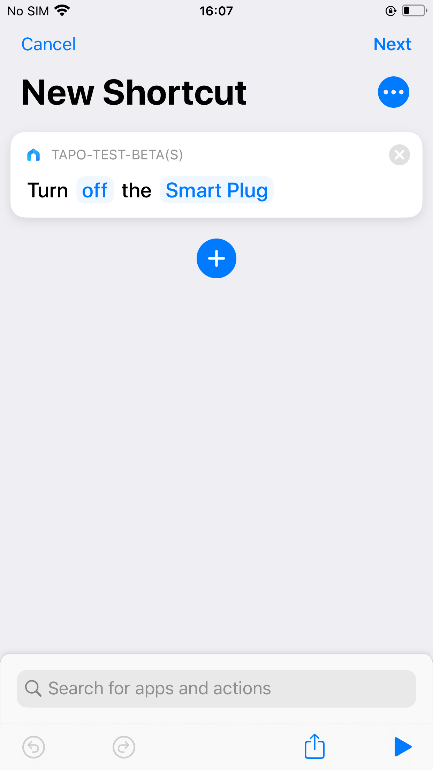
7. Crea un nombre para decirle a Siri que ejecute este atajo. Presiona Listo .
EJEMPLO: aquí, establezca "Buenas noches" como nombre de acceso directo.
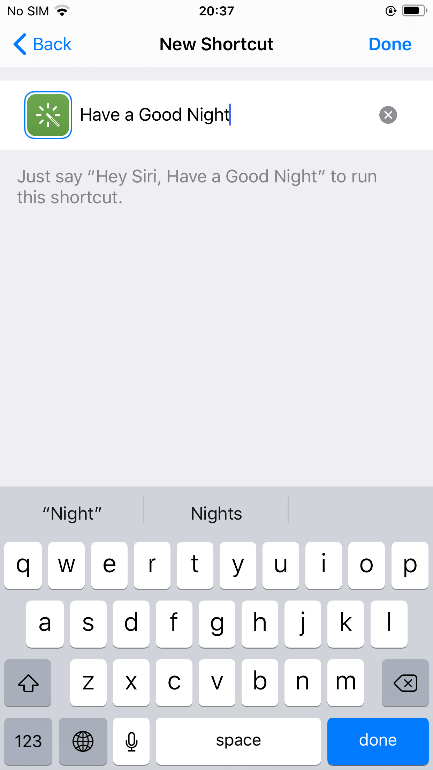
8. Ejecute su nuevo atajo para probarlo.
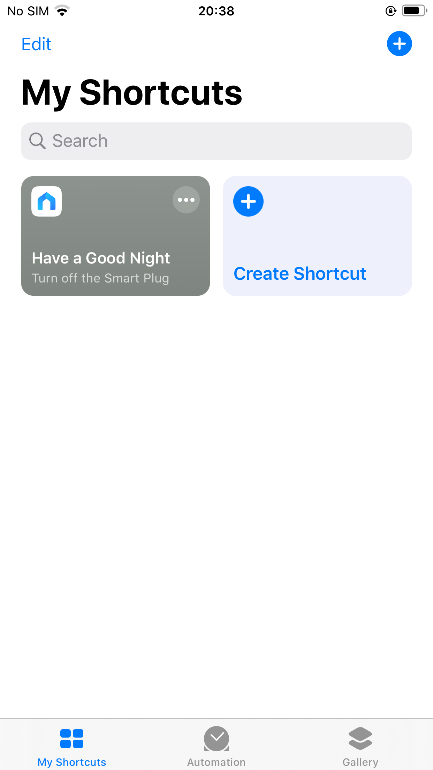
¡Disfrutar!
Para ejecutar su atajo, diga "Oye, Siri", luego el nombre del atajo.
EJEMPLO: di "Hola Siri, que tengas buenas noches" en la cama y la luz del dormitorio se apagará.